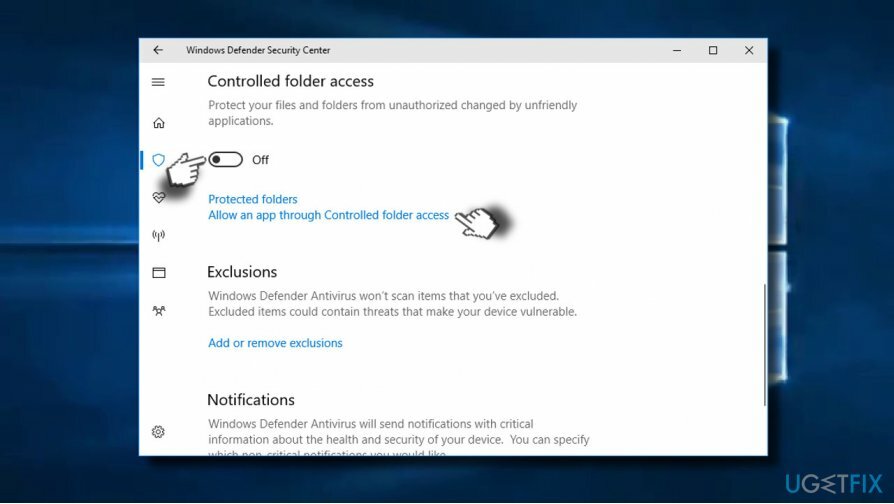تحديث Windows 10 Fall Creators هو رابع تحديث رئيسي للميزات لنظام التشغيل Windows 10 OS. تم إصداره في أكتوبر 2017 وجلب عددًا قليلاً من التحسينات والخدمات الجديدة والميزات. يعد "التحكم في الوصول إلى المجلد" أحدها.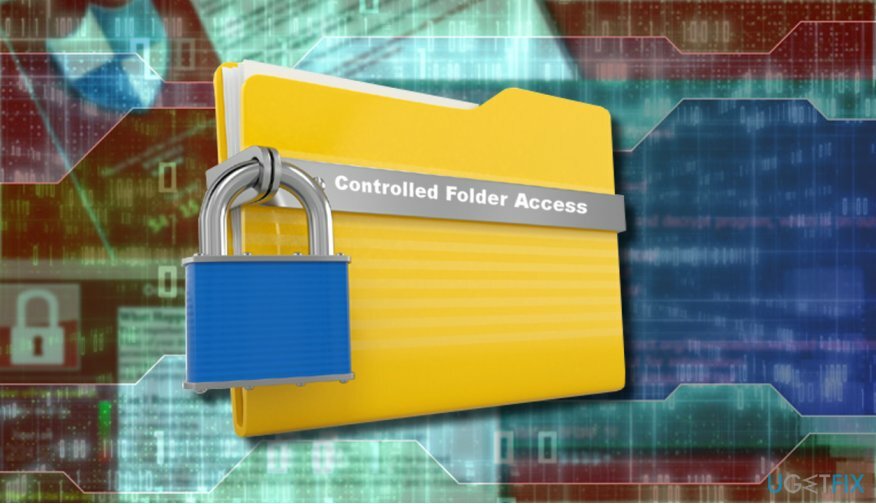
دفعت هجمات فيروسات الفدية الضخمة التي بدأت العام الماضي شركة Microsoft إلى تعزيز قوات الأمن. أريدك, بيتيا، و الأرنب السيء هي مجرد أمثلة قليلة لهجمات برامج الفدية العالمية[1] يسبب اضطرابًا بين المستخدمين المنزليين والمؤسسات والأعمال.
في حين أن بعض الهجمات لم تكن "ناجحة" ، فقد استهلك البعض الآخر ملايين الدولارات من خلال المطالبة بفدية ضخمة لفك تشفير المعلومات الشخصية وإصابة مئات الآلاف من أجهزة الكمبيوتر. يكرس خبراء الأمن السيبراني وعمالقة التكنولوجيا مثل Microsoft حاليًا الكثير من الوقت والمال لقمع الأشرار وضمان الأمن الشخصي للأشخاص البيانات.
يعد "التحكم في الوصول إلى المجلد" جزءًا من مركز أمان Windows Defender.[2] إنه إجراء احترازي مفيد من المفترض أن يحمي البيانات المخزنة في مجلدات نظام معين. إنه يحمي المجلدات من أي وصول غير متحكم فيه من خلال مراجعة التطبيقات التي يمكنها إجراء تغييرات على البيانات المخزنة في المجلدات المحمية.
لا يتم تمكين ميزة الوصول إلى المجلد المتحكم به افتراضيًا. لذلك ، من أجل حماية البيانات المهمة من التشفير عن طريق برامج الفدية أو الوصول غير المصرح به ، يجب على مالك الكمبيوتر تمكين الميزة يدويًا (الدليل أدناه).
بمجرد التمكين ، سيمنع التحكم في الوصول إلى المجلد البرامج غير المصرح بها من بدء أي تغييرات على الملفات الموجودة في المجلدات التي يتم التحكم فيها. سيعيد "مركز إشعارات Windows" تحذيرًا إذا كان هناك تطبيق غير مصرح به يحاول تعديل الملفات الموجودة في "الوصول إلى المجلد المتحكم فيه". سيتم سرد المعلومات الأكثر تفصيلاً حول المتسلل في سجل أحداث Windows Defender.
الشرط الوحيد لتمكين الوصول إلى مجلد التحكم هو ضمان الحماية في الوقت الحقيقي[3] في Windows Defender ممكّن. لتمكينه ، عليك أن تفتح مركز أمان Windows Defender -> الحماية من الفيروسات والتهديدات -> إعدادات الحماية من الفيروسات والتهديدات. تأكد هنا من تشغيل الحماية في الوقت الحقيقي.
من المهم التأكيد على حقيقة أن التحكم في الوصول إلى المجلد لا يعمل كميزة لمكافحة برامج الفدية. انها ليست قادرة على تحديد وإزالة التهديد. وبالتالي ، في حالة هجوم رانسوم وير ، سيظل الكمبيوتر ، حتى مع تمكين التحكم في الوصول إلى المجلد ، يعرض جميع سمات الإصابة ببرامج الفدية الضارة ، أي سيتم تشفير المجلدات غير الخاضعة للرقابة ، وسيتم توفير ملاحظة برامج الفدية ، و مماثل. إلى جانب ذلك ، سيتعين على مستخدم الكمبيوتر إزالة الفيروس باستخدام أداة قوية لمكافحة الفيروسات.
ومع ذلك ، فإن تمكين التحكم في الوصول إلى المجلد يمكن أن يمنع فقدان البيانات الأكثر أهمية. اختبر خبراء الكمبيوتر[4] ميزة التحكم في الوصول إلى المجلد ونشر تقرير يفيد بأنه حفظ الملفات بنجاح من هجمات Locky و CryptoMix و Comrade HiddenTear و Wyvern BTCWare ransomware. لتمكين ميزة حماية البيانات هذه في Windows 10 Fall Creators Update ، يجب عليك تنفيذ الخطوات التالية:
- صحافة مفتاح Windows واكتب مركز أمان Windows Defender.
- افتح ال مركز الأمن وتذهب إلى الحماية من الفيروسات والتهديدات.
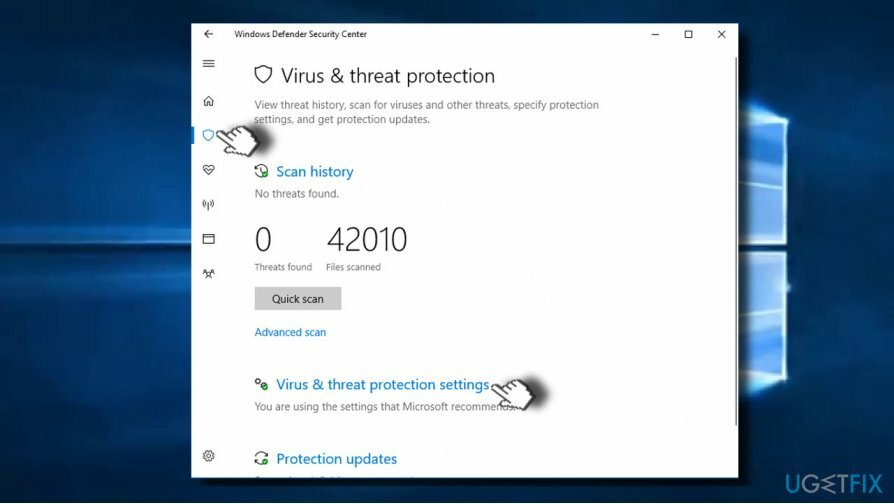
- انقر فوق إعدادات الحماية من الفيروسات والمخاطر الارتباط والبحث عن الوصول إلى المجلد المتحكم فيه الجزء.
- حرك زر التبديل إلى تشغيل.
- بعد ذلك ، افتح ملف المجلدات المحمية الخيار الفرعي وإضافة المجلدات التي تريد حمايتها.
- مفتوح الان السماح للتطبيق من خلال الوصول إلى المجلد المتحكم فيه. هنا يمكنك استبعاد التطبيقات من القائمة المحظورة. إذا كنت تريد أن يتمكن Windows Defender أو Paint أو أي تطبيق آمن آخر من الوصول إلى الملفات المخزنة في التحكم في الوصول إلى المجلد أو تحريرها ، فما عليك سوى وضعها في القائمة البيضاء.